ในบทช่วยสอนนี้ คุณจะพบคำแนะนำโดยละเอียดในการสำรองข้อมูลไฟล์ข้อมูล Outlook PST ของคุณโดยอัตโนมัติ โดยใช้โปรแกรมฟรีแวร์ โปรแกรมเสริมการสำรองข้อมูล Outlook 2016 และ Outlook 2013.
ดิ โปรแกรมเสริมการสำรองข้อมูล Outlook 2016 และ Outlook 2013 เป็นเครื่องมือที่เชื่อถือได้และฟรีแวร์เพื่อทำให้กระบวนการสำรองข้อมูล Outlook เป็นไปโดยอัตโนมัติในเวอร์ชัน Outlook 2010, 2013 หรือ 2016
วิธีการสำรองข้อมูลอัตโนมัติของไฟล์ Outlook 2016, 2013 หรือ 2010 .PST
1.ปิด แนวโน้ม
2. ดาวน์โหลด โปรแกรมเสริมการสำรองข้อมูล Outlook 2016 และ Outlook 2013 v1.7. (ลิงค์โดยตรง). *
* บันทึก: รุ่นล่าสุด (V.1.9) ของ "Outlook Backup Add-In" สามารถพบได้ ที่นี่ แต่ไม่มีไฟล์ "ตั้งค่า" เพื่อติดตั้ง Add-In
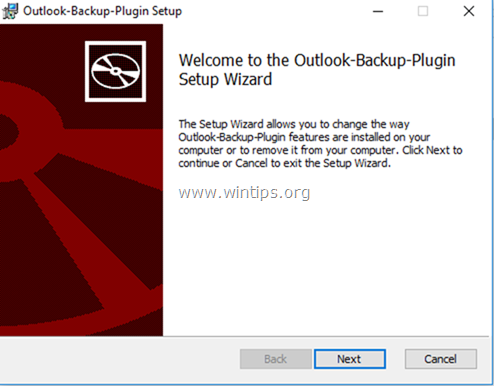
3. แตกไฟล์ zip ที่ดาวน์โหลดมา
4. ดับเบิลคลิกที่ 'OutlookBackupAddIn.msi" เพื่อติดตั้งปลั๊กอิน
6. เมื่อการติดตั้งเสร็จสิ้น ให้เปิด Outlook
7. จากแถบเมนู คลิก สำรองข้อมูล แล้วคลิก การตั้งค่า.
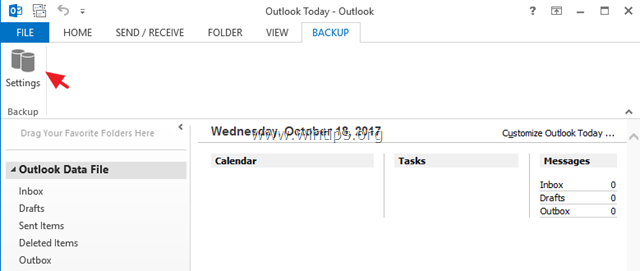
8. เลือกไฟล์ข้อมูล PST ที่คุณต้องการสำรองข้อมูล
9. ที่ "ช่วงเวลา" ตัวเลือกระบุเวลาที่คุณต้องการสำรองข้อมูล (เช่น 2 วัน)
10. ระบุปลายทางสำรอง
11. คลิก บันทึก เมื่อทำเสร็จแล้ว.
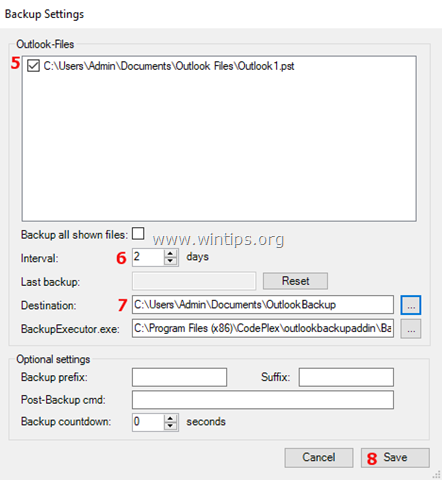
แค่นั้นแหละ. การสำรองข้อมูล Outlook อัตโนมัติครั้งแรกจะดำเนินการเมื่อคุณออกจาก Outlook เป็นครั้งแรก
แจ้งให้เราทราบหากคู่มือนี้ช่วยคุณโดยแสดงความคิดเห็นเกี่ยวกับประสบการณ์ของคุณ กรุณากดไลค์และแชร์คู่มือนี้เพื่อช่วยเหลือผู้อื่น
สวัสดี – ฉันติดตั้งสิ่งนี้เมื่อสองสามสัปดาห์ก่อน มันทำงานได้อย่างสมบูรณ์ตรงตามที่อธิบายไว้ ปิด Outlook และทำการสำรองข้อมูล สมบูรณ์แบบ. ยกเว้น………. นั่นคือมัน ไม่เคยทำการสำรองข้อมูลอื่น แท็บสำรองหายไป ดังนั้นจึงไม่สามารถตรวจสอบการตั้งค่าซ้ำได้ ได้ลองรันโปรแกรมติดตั้งแล้ว แต่บอกว่าติดตั้งแล้ว เรียกใช้การซ่อมแซม ได้ถอนการติดตั้งและติดตั้งใหม่ยังคงไม่มีอะไร ข้อเสนอแนะใด ๆ เรียกใช้ Outlook 2019 64
สวัสดี – แค่สองคำถาม: ใช้งานได้กับเวอร์ชัน 64 บิตหรือไม่ และถ้าใช่:
หากไม่มีไฟล์ติดตั้งในเวอร์ชันใหม่ ฉันจะติดตั้งได้อย่างไร มีตัวเลือกการอัปเกรดในเวอร์ชันเก่าเมื่อติดตั้งแล้วหรือไม่
สวัสดี. ขอบคุณสำหรับบทความและความช่วยเหลือ คำถามสองสามข้อแม้ว่าถ้าคุณไม่รังเกียจ
1. หลังจาก 'เริ่มต้น' นี้จำเป็นต้องปิด Outlook เพื่อให้การสำรองข้อมูลทำงาน การสำรองข้อมูลจะทำงาน 'โดยอัตโนมัติ' (โดยใช้ 'ช่วงเวลา' ) โดยไม่ต้องปิด Outlook เพื่อดำเนินการสำรองข้อมูลหรือไม่ ดูเหมือนคำถามโง่ๆ ที่ฉันรู้ เพราะช่วงเวลานั้นจะไม่มีประโยชน์อย่างอื่น แต่และเหตุผลที่ฉันถามคือเหตุใด Outlook 'ครั้งแรกเท่านั้น' จึงจำเป็นต้องสิ้นสุด บางทีการตั้งค่าช่วงเวลาเริ่มต้น 'ตัวนับ (โดยใช้ 'การสำรองข้อมูลล่าสุด') ซึ่งหมายความว่านี่เป็นกลไกเดียวในการตั้งค่าว่าการสำรองข้อมูลจะทำงาน TIME ใดของวัน ซึ่งหมายความว่าหากฉันต้องการให้มันทำงานตอนตี 2 ฉันจะต้องตื่นตอนตีสองในครั้งแรกเพื่อตั้งค่าการสำรองข้อมูลสำหรับการทำงานตอนตี 2 ในแต่ละการสำรองข้อมูลที่ตามมา สิ่งที่จำเป็นจริงๆ ก็คือตัวเลือก 'การเกิดซ้ำ' (เช่น เหตุการณ์ใน Outlook หรือแม้กระทั่งการใช้รหัส 'engine' นั้น) เพื่อตั้งเวลาและวันที่เมื่อจะทำงาน แต่ฉันรู้ดีว่านี่เป็นปลั๊กอินที่เรียบง่ายและอาจไม่ได้มีวัตถุประสงค์เพื่อให้มีความสามารถแบบนั้น
2. การสำรองข้อมูลอัตโนมัติ (หวังว่า) ที่ตามมาจะเขียนทับข้อมูลสำรองก่อนหน้าแต่ละครั้ง หรือจะสร้างไฟล์ pst สำรองเพิ่มเติมทุกครั้งที่ทำงาน ฉันหวังว่าจะเขียนทับราวกับว่าไม่ จากนั้นฉันจะต้องจัดการการสำรองข้อมูลทั้งหมดด้วยตนเอง ซึ่งจะทำให้ปลั๊กอินนี้เทอะทะเล็กน้อยและไร้ประโยชน์อย่างตรงไปตรงมา
3. สุดท้ายนี้ มี 'คู่มือผู้ใช้' หรือไม่ แม้แต่เล่มเล็กๆ ที่อธิบายพฤติกรรมของปลั๊กอินนี้เลยและคำถามที่ฉันถามไป นอกเหนือจากบทความของคุณแล้ว การค้นหาทั้งหมดของฉันว่างเปล่า ฉันได้อ่าน 'readme' ของ github แล้ว แต่นั่นแทบไม่บอกอะไรเลย และดูเหมือนว่าจะไม่มีอะไรอื่นในไซต์นั้น เว้นแต่ฉันจะพลาดบางสิ่งที่ชัดเจน ฉันได้ลองใช้แท็บ 'ปัญหา' ที่ .แล้วด้วย https://archive.codeplex.com/?p=outlookbackupaddin แต่เนื่องจากเว็บไซต์ดังกล่าวแจ้งว่าโปรเจ็กต์ถูกย้ายไปที่ github แล้ว ดูเหมือนว่าไม่มีจุดหมาย และดูเหมือนว่าลิงก์ 'ปัญหา' จะไม่ทำงาน และฉันไม่พบลิงก์ 'ปัญหา' ที่ github เลย
ขอขอบคุณอีกครั้งสำหรับบทความ
เอริค
Add-in สำรองนี้สร้างเฉพาะ outlook.pst และไม่ได้ให้โอกาสในการเพิ่มโฟลเดอร์เพิ่มเติมในหน้าต่าง Outlook-Files เพื่อให้ทราบถึงสิ่งที่ฉันระบุ outlook.pst ที่เพิ่งสร้างขึ้นคือ 18,167 KB เท่านั้น บัญชี Outlook Gmail ทั้งหมดของฉันซึ่งมี 3 บัญชีที่แสดงใน Outlook ของฉันประกอบด้วยโฟลเดอร์จำนวนมากซึ่งมีขนาดประมาณ 1,201,132 KB